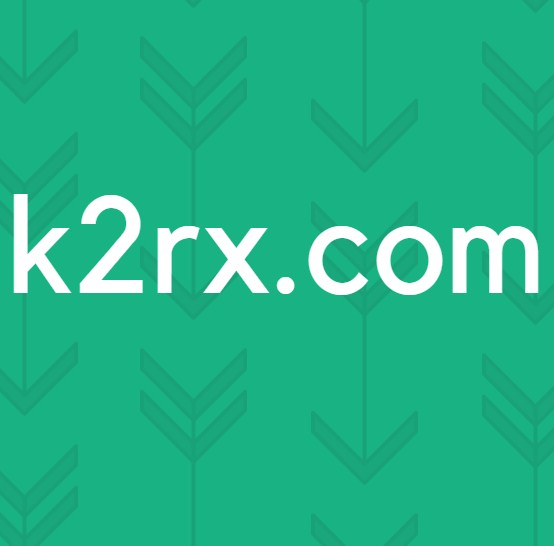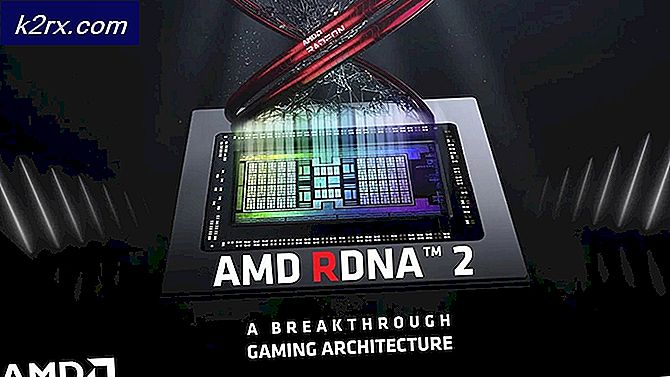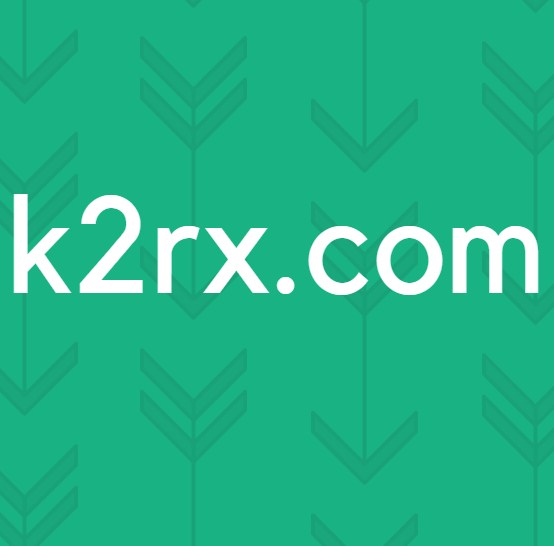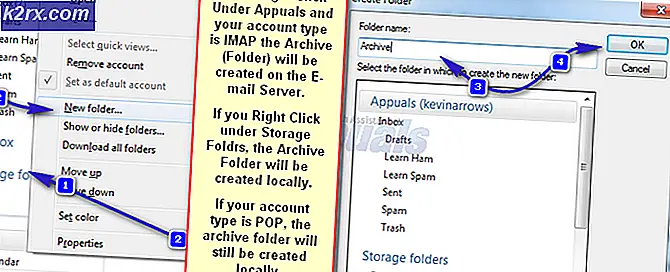Düzelt: ERR_SSL_VERSION_OR_CIPHER_MISMATCH
Bazılarınız web tarayıcınızla belirli web sitelerini veya bağlantılarını ziyaret edemediğiniz deneyime sahip olabilir. Belli bir sayfayı ziyaret etmeye çalışırken ERR_SSL_VERSION_OR_CIPHER_MISMATCH hatası görebilirsiniz. Hata böyle görünebilir
Bu hata temel olarak size erişmenizi ve dolayısıyla web sitesini veya web sayfasını kullanmanızı engelleyecektir. Hata genellikle Google Chrome veya Internet Explorer'da kendini gösterir, ancak diğer tarayıcılarda da görebilirsiniz. Hata kodu, kredi kartı bilgileri veya giriş bilgileri gibi kullanıcılarından hassas bilgiler gerektiren bir web sitesinde görünebilir.
Bir web sitesine bağlanmayı denediğinizde tarayıcınız SSL sertifikasını kontrol eder. SSL Sertifikaları, bir web sitesinin gerçek olduğunu kanıtlamanın bir yoludur ve bağlantınızı güvenli hale getirmek için uygun protokoller uygulamıştır. Bu hata, web sitesi sunucusunda yapılandırılan protokoller güvenli olmadığında oluşur. Bu hata, temelde tarayıcınızın sizi güvenli olmayan protokol ve sertifikalarla web sitelerine erişmesini engelleme biçimidir. Web sitesi, tarayıcınızın güvenliğini kategorize etmediği eski veya eski bir protokol sürümü kullanıyor olabilir. Bu nedenle, hassas bilgileri girmenizi gerektiren web sitelerinin bu hatayı gösterme olasılığı yüksektir.
Bunu önlemek için yapabileceğiniz bir şey yoktur, çünkü web sitesinin kullandığı protokollerin / sertifikaların seçimi sizin kontrolünüz altında değildir. Kendi güvenliğiniz için sonunuzdan erişim reddediliyorsunuz. Ancak, aşağıda verilen SSL için çekleri devre dışı bırakmayı içeren birkaç geçici çözüm vardır.
1. Yöntem: Google Chrome Bayraklarını Değiştirin
SSL ve TLS sürümlerinin güncel olmayan (eski sürümleri) uyarılarını yok saymak için kendi tarayıcınızı yapılandırabilirsiniz. Hedeflenen web sitesi söz konusu protokollerin / sertifikaların eski sürümlerini çalıştırıyorsa, bu sorunu çözecektir. Ancak, bu yalnızca Google Chrome'da çalışır.
Not: Bu yöntem en yeni Google Chrome sürümleri için çalışmaz. Farklı bir değere ayarlamamız gereken bayrak, Google Chrome'un en son sürümlerinde mevcut değildir. Bu seçenek Google Chrome v45 ve üstü sürümlerinde kaldırılmıştır.
- Google Chrome'u aç
- Adres çubuğuna chrome: // flags / yazın ve Enter'a basın
- Aşağı kaydırın ve Minimum SSL / TLS sürümü destekli seçeneğini bulun
- Minimum SSL / TLS sürümü destekli seçenekte açılır menüden SSLV3'ü seçin
- Alttan Yeniden Başlat düğmesini tıklayın
Tarayıcınız yeniden başlatıldıktan sonra, hata veren web sitesine erişebilmeniz gerekir.
Yöntem 2: SSL taramasını kapat
Virüsten koruma yazılımınız veya bilgisayarınızda yüklü başka bir güvenlik programı varsa, sorun SSL taraması olabilir. Bu güvenlik programları, ayarlarından kapatılabilen bir SSL Taraması gerçekleştirir. SSL Tarama'yı açmak, web sitesindeki hatayı gidermenize yardımcı olacaktır.
Not: Adımlar yazılımdan yazılıma farklılık gösterecektir, ancak anti-virüsünüzde bir SSL taraması seçeneği olmalıdır. Sadece devre dışı bırak
BitDefender'da SSL Taramasını nasıl kapatacağımıza dair adımlar vereceğiz
- BitDefender'ı ikon tepsisindeki simgesine çift tıklayarak açın (ekranın sağ alt köşesinde)
- Modüllere git
- Web Koruması Seç
- Tarama SSL seçeneğini kapat
İşte bu, SSL Taraması kapatılmalı ve web sitesine erişebilmeniz gerekir.
Yöntem 3: Eski sürümleri deneyin.
Tarayıcınız bu hatayı veriyor çünkü en yeni standartlara güncellenmiş ve herhangi bir eski protokolü veya sertifikayı reddetmek için tasarlanmış. Dolayısıyla, tarayıcının eski bir sürümünü kullanmak sizin için işe yarayabilir.
Google Chrome'un eski bir sürümünü kullanmak, en son Google Chrome güncellemeleri nedeniyle yöntemi 1 takip edemediyseniz de sizin için çalışacaktır (çünkü en son sürümde ayarlar mevcut değildir). Yöntem 1'de belirtilen ayarları değiştirmek için Google Chrome'un eski bir sürümünü, muhtemelen v40'ı indirebilirsiniz.
Buraya gidin ve Google Chrome'u veya seçtiğiniz başka bir tarayıcıyı arayın. Tarayıcıyı indirin ve yükleyin. Google Chrome'un taşınabilir bir sürümünü kullanmıyorsanız, Google Chrome'un 2 sürümünü tek bir makinede çalıştıramayacağınızı unutmayın (bunlar genellikle gayri resmi sürümlerdir). Dolayısıyla, daha eski sürümü yüklemek için daha yeni sürümü silmeniz ya da aynı anda 2 farklı tarayıcı sürümünü çalıştırmak için bir kum boks yazılımı indirmeniz gerekecektir. Bir makinenin 2 versiyonunu bir makinede çalıştırmak için başkaları tarafından kullanılan çeşitli diğer teknikleri de kullanabilirsiniz.
Not: Tarayıcının otomatik güncellemesini kapatmayı unutmayın.
PRO TIP: Sorun bilgisayarınız veya dizüstü bilgisayar / dizüstü bilgisayar ile yapılmışsa, depoları tarayabilen ve bozuk ve eksik dosyaları değiştirebilen Reimage Plus Yazılımı'nı kullanmayı denemeniz gerekir. Bu, çoğu durumda, sorunun sistem bozulmasından kaynaklandığı yerlerde çalışır. Reimage Plus'ı tıklayarak buraya tıklayarak indirebilirsiniz.